Como conectar o relógio inteligente ao iPhone
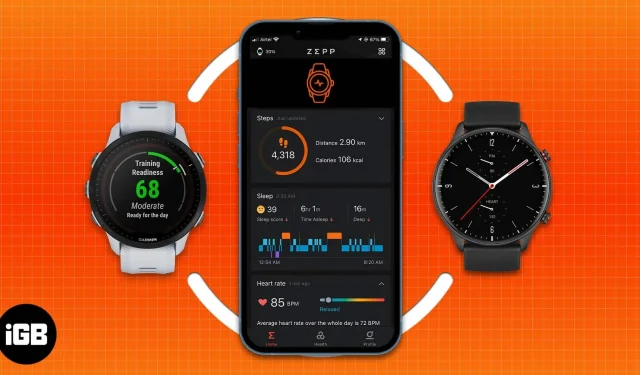
O Apple Watch é o smartwatch nº 1 do mundo, e nós o vemos de tempos em tempos. Mas, convenhamos, o mostrador quadrado não é do agrado de todos. Além disso, a duração da bateria e o preço podem ser considerados uma desvantagem por muitos.
Talvez tudo isso tenha levado você a procurar alternativas valiosas para o Apple Watch. E se você tiver, podemos ajudar a conectar este relógio inteligente ao seu iPhone. Comprar o smartwatch de sua escolha realmente não importa; o desafio é fazê-lo funcionar e sincronizar com o seu iPhone.
Mas não se preocupe; Aqui está um guia passo a passo para ajudá-lo a conectar qualquer relógio inteligente ao iPhone.
- Como conectar o Samsung Galaxy Watch ao iPhone
- Como conectar o Fitbit ao seu iPhone
- Configurando e usando um smartwatch Fossil com um iPhone
- Como conectar o relógio inteligente Amazfit ao iPhone
Como conectar o Samsung Galaxy Watch ao iPhone
Compatibilidade:
- Galaxy Watch 3
- relógio galáctico
- relógio da galáxia ativo
- Galaxy Watch Active2
- Gear S2, Gear S3, Gear Sport
- Gear Live, Gear Fit 2, Gear Fit2 Pro
- Galaxy Fit
- Baixe o aplicativo Galaxy Wearable na App Store do iOS.
- Abra o aplicativo, toque em Iniciar jornada e selecione Galaxy Watch.
- Quando o dispositivo encontrar seu Galaxy Watch, toque em Conectar. Quando solicitado, clique em Emparelhar. Se o seu Galaxy Watch não estiver aparecendo no seu telefone, certifique-se de que o Bluetooth esteja ativado no seu Galaxy Watch e que ele não esteja conectado a nenhum outro telefone.
- Revise e toque em Aceito os termos e, em seguida, toque em Concluído.
- Depois de conectar seu Galaxy Watch ao aplicativo Galaxy Wearable. Siga as instruções no seu Galaxy Watch ou Skip.
Como conectar o Fitbit ao seu iPhone
Compatibilidade: Cada FitBit é compatível com iOS 14 e superior.
- Abra o aplicativo Fitbit no seu iPhone.
- Clique em “Entrar no Fitbit”.
- Percorra a lista e clique no dispositivo Fitbit que você possui.
- Clique em Personalizar.
- Faça login na sua conta Fitbit. (Criá-lo se você não o tiver)
- Clique em próximo.
- A Política de Privacidade da Fitbit aparecerá. Heath, eu concordo.
- E você está pronto para usar seu Fitbit com seu iPhone.
Observação. Pode ser necessário fazer uma assinatura premium do Fitbit para continuar usando o aplicativo.
Configurando e usando um smartwatch Fossil com um iPhone
Compatibilidade:
- híbrido fóssil
- HR híbrido fóssil
- Fóssil Geração 4
- Fóssil Geração 5
- Baixe o aplicativo Wear OS na App Store.
- Clique em “Permitir” para conceder acesso ao seu smartwatch a partir do seu telefone.
- Escolha o seu idioma preferido.
- Escolha um nome para o seu smartwatch.
- Clique em “Emparelhar” para conectar seu relógio inteligente ao iPhone via Bluetooth.
- O aplicativo enviará uma notificação para o seu relógio assim que estiver conectado.
- Agora espere até que ele sincronize com o iPhone.
- Permita que seu smartwatch exiba notificações enviadas de seu iPhone.
Se você tiver um smartwatch híbrido Fossil, precisará do aplicativo Fossil smartwatch da loja de aplicativos e siga estas instruções.
Como conectar o relógio inteligente Amazfit ao iPhone
Compatibilidade:
- Amazfit GTS
- Amazfit GTS 3
- Amazfit GTS 2e
- Amazfit GTS 2
- Série Amazfit GTR
- Instale o aplicativo Amazfit Zepp e crie uma conta.
- Pressione e segure o botão físico no lado direito do relógio por 6 segundos e solte-o para ligar o relógio. Ele exibirá um código QR na tela do relógio.
- Abra o aplicativo Amazfit e faça login na sua conta.
- Selecione um dispositivo para emparelhar.
- Digitalize o código QR exibido na tela do relógio para parear com seu iPhone.
- Toque para confirmar a conexão Bluetooth.
- Uma vez confirmado, seu relógio se conectará imediatamente ao seu iPhone.
Observação. Se as etapas acima não funcionarem, reinicie o smartwatch uma vez ou reinicie o smartwatch e repita as etapas acima.
Resumindo
Da mesma forma, você pode conectar a maioria dos relógios inteligentes. Como mencionado acima, tentei cobrir a maioria dos smartwatches populares. Mas se você tiver um relógio que não esteja listado e precisar de ajuda para conectá-lo ao seu iPhone, sinta-se à vontade para nos enviar um desafio na seção de comentários.



Deixe um comentário